前言:通过windows自带的功能进行文件共享时,遇到了问题,各种调试就是难以解决,还不知道问题是出来了那一台电脑上,本人是进行windows11于windows10电脑进行文件共享,但是试了视频教程就是无法实现共享,转化思路,使用软件来实现,傻瓜式操作实现文件共享。
1. 软件下载及启动
软件下载路径: http://iscute.cn/chfs,下载里边的GUI程序,这个是有界面的,别的也有讲解可自行百度。
此软件不需要安装,直接启动项目即可,启动后页面如下图:

2. 文件共享操作
在如下图所示,进行文件的共享目录设置。
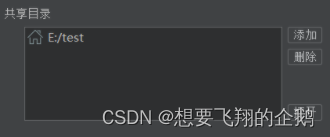
设置完成后,启动共享,如下图
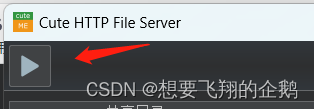
访问路径会在右侧框图生成,在操作日志上侧,通过 website 路径进行访问,注意两个路径都试一下,如果访问不通请看步骤三。
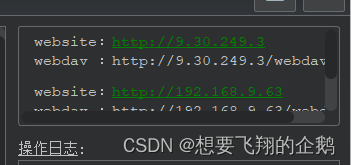
3. 确定局域网内访问的IP值(windows11)
如下图所示,点击属性
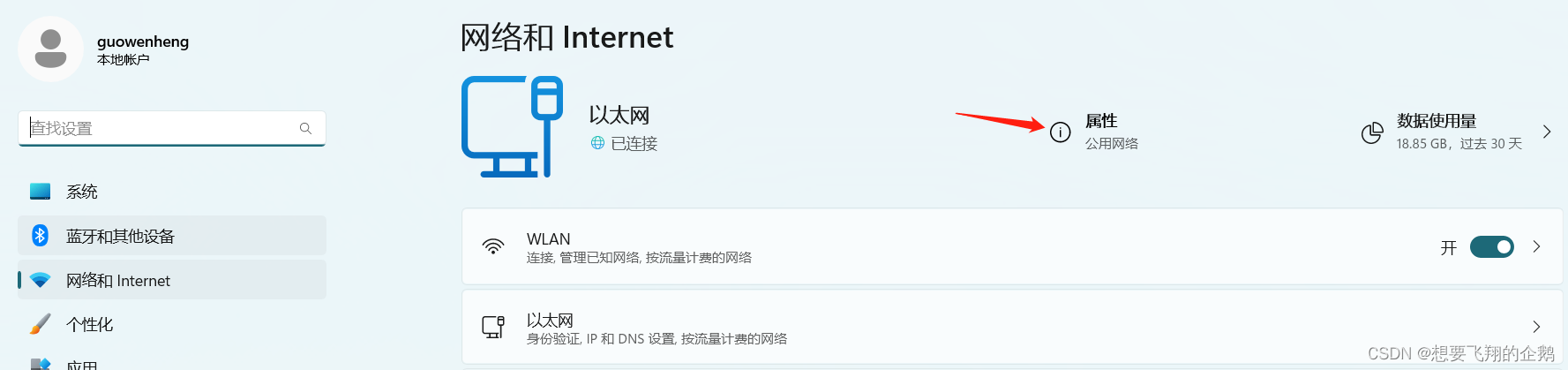
可以看到对应的IPv4地址

这个地址就是局域网内,其他电脑可以访问的ip地址。